MSN Messenger es un programa de Mensajeria Instantanea via Internet lanzado el año de 1999 por Microsoft la empresa lider en el campo de la computacion. Su nombre actual es Windows Live Messenger.
A lo largo de los años ha sufrido constantes modificaciones y mejoras, una de las mas significativas fue la de integrar webcam a las conversaciones, con lo cual un usuario puede mostrar su webcam y chatear a la vez, o incluso ver tambien la webcam del usuario con el cual chatea.
Para poder empezar a chatear con tus amigos necesitas dos cosas:
1- Tener una Cuenta de Correo compatible con Windows Live ID
2- Tener instalado Windows Live Messenger
Para tener la numero 1 hacer click en Crear Cuenta de Correo
En esta entrada seguiremos con la numero 2.
Tienes que tener instalado Windows Live Messenger para empezar a chatear. Instalaremos la version 8.5, actualmente la ultima version es la Windows Live Messenger 2009 pero te recomiendo que instales primero la 8.5 ya que la mas nueva puede ser muy avanzada para ti.
Para esto iremos a la siguiente direccion:
http://windows-live-messenger.softonic.com/
Nos mostrara una pagina desde la que descargaremos WLM.
Haremos click en Descargar

Al hacer click nos mostrara las opciones que tenemos para descargar el programa.

Haremos click en la opcion Descarga Gratuita.

Nos aparecera la pagina de descarga y automaticamente nos aparecera una ventana preguntandonos si queremos Ejecutar o Guardar el archivo instalador de Windows Live Messenger. Eliges la que mas te convenga, si eliges Guardar debes fijarte bien en que direccion la guardaras ya que desde ahi correras el archivo instalador.
Para mas rapidez eligire Ejecutar, para que una vez terminada la descarga empieze la instalacion de Windows Live Messenger.
Empezada la instalacion nos aparecera la ventana en la cual deberemos aceptar los terminos de instalacion, los cuales querras leer ya que pueden variar segun tu pais de origen. Una vez hecho o no esto hacer click en Aceptar.

Al hacer click en Aceptar, el programa de instalacion nos preguntara
- Si queremos establecer Windows Live Search como la pagina de busquedas principal.
- Asi como establecer la pagina de MSN como la de inicio para el navegador de Internet.
- Y tambien si queremos ayudar a Microsoft a recopilar informacion del instalador para mejorar el sistema de Windows Live Messenger.

Si no quieres que se hagan cualquiera de estas 3 acciones desmarcar la casilla de la accion(cuadrito color blanco con la palomita) haciendo click en ella. Para proseguir hacer click en Instalar.

Nos aparecera una ventana preguntandonos que productos de Windows Live deseas instalar, marcaremos la casilla de Messenger asi como las que tu quieras y haremos click en Agregar a la Instalacion.
El programa de instalacion descargara ahora Windows Live Messenger.
Al terminar de descargar automaticamente veremos la ventana de inicio de sesion de WLM y el programa de instalacion nos dira que el programa ha sido instalado.

Haremos click a Cerrar en el programa de instalacion y proseguiremos a Iniciar Sesion en Windows Live Messenger.

Escribiremos nuestra Cuenta de Correo tal y como la creamos en el tutorial de Crear Cuenta de Correo y nuestra contraseña igual, una vez hecho esto podemos elegir el estado con el cual queremos aparecer ante nuestros contactos en Iniciar Sesion como.
Tambien podemos marcar las casillas Recordar Mi Cuenta si queremos que la proxima vez que utilizemos Windows Live Messenger, nuestra cuenta aparezca para solo teclear la contraseña.
La casilla Recordar Mi Contraseña para recordar la contraseña en el programa, esto es util si solo tu tienes acceso ala Computadora en la cual instalaste el programa.
La casilla Iniciar Sesion Automaticamente hara que cada vez que inicies el programa Windows Live Messenger este automaticamente inicie sesion con tu cuenta.
Una vez elegidas las opciones deseadas hacer click en Iniciar Sesion.
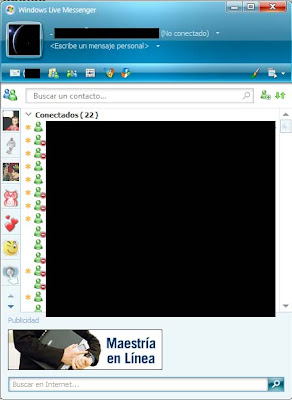
Al hacer esto ya tenemos nuestra Cuenta Messenger creada y lista para usarse.




3 comentarios:
no se acerme una cuenta me cagoooooooooooooooooo en ???????????????????????????
Intercambiamos Enlaces?
http://tutorialestodosonline.blogspot.com
Si es de su interes por favor dejar un mensaje en el blog
Saludos
T.O
ya tengo dos cuentas de messenger "hotmail" para chatear y con correo. Pero que pasa? que quiero hacerme otra cuenta de messeger relleno y relleno todo y solamente me hago correos y correos y yo quiero un messenger para CHATEARRR!! llevo horas aqui! AYUDENMEE PORFAVOR
Publicar un comentario